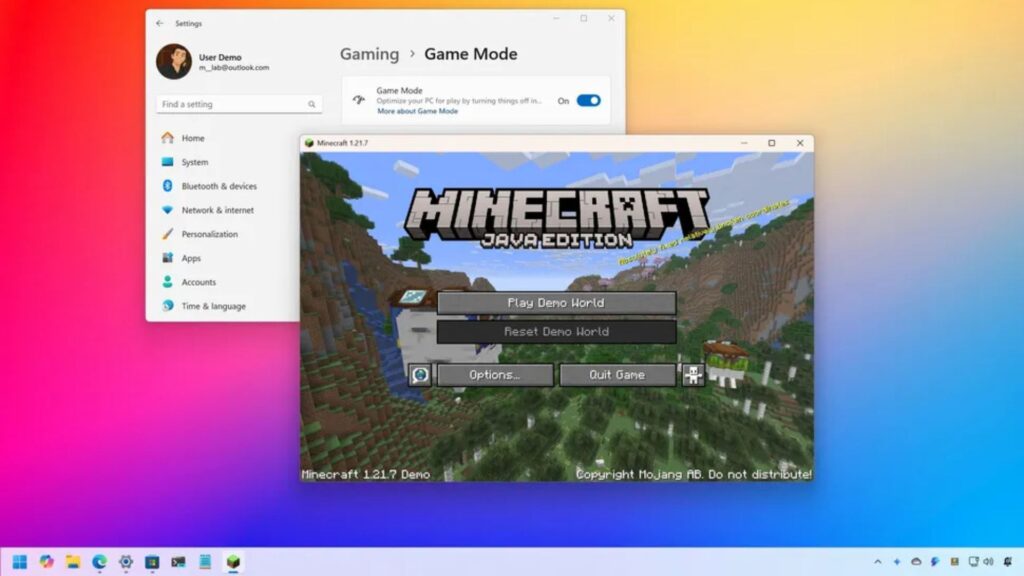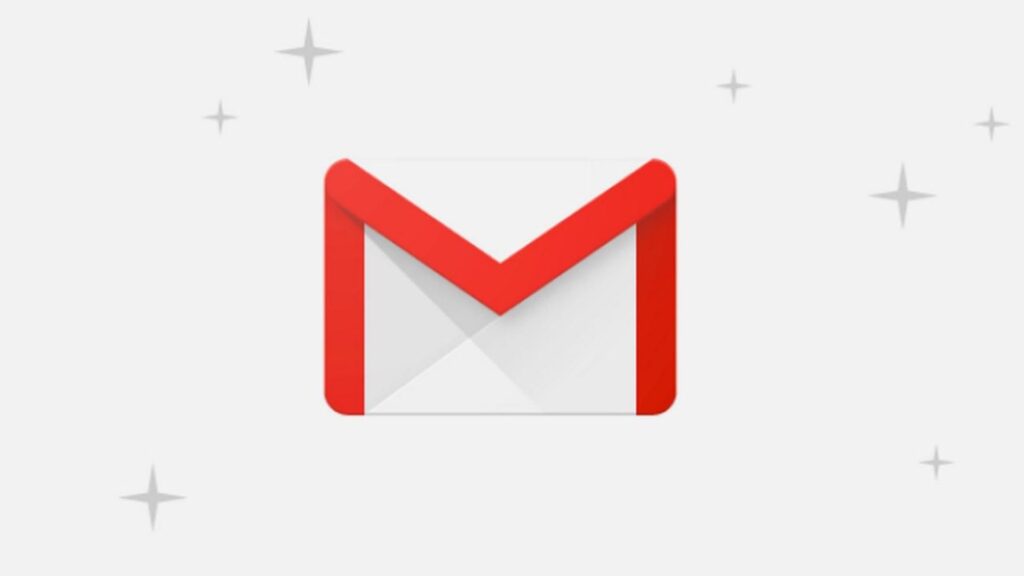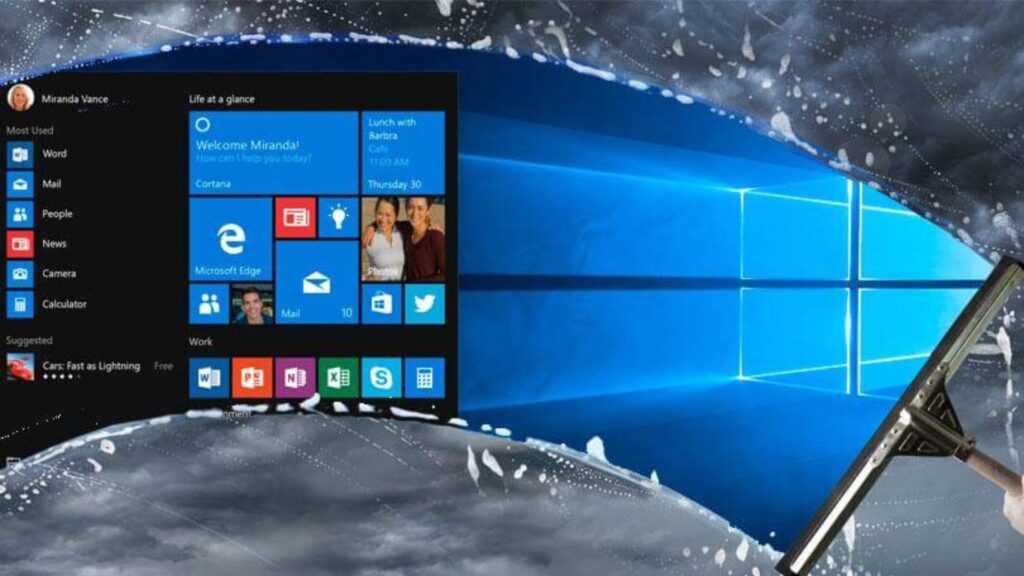Hướng dẫn vệ sinh bàn phím laptop đúng cách an toàn

Bàn phím laptop là một trong những bộ phận dễ bị bám bụi bẩn, vi khuẩn và các mảnh vụn từ môi trường xung quanh trong quá trình sử dụng hàng ngày. Vệ sinh bàn phím đúng cách không chỉ giúp bàn phím hoạt động mượt mà hơn mà còn bảo vệ sức khỏe của bạn khỏi những tác nhân có hại. Trong bài viết này, chúng tôi sẽ cung cấp hướng dẫn chi tiết về cách vệ sinh bàn phím laptop một cách an toàn và hiệu quả.
1. Tại sao cần vệ sinh bàn phím laptop thường xuyên?

Bàn phím laptop dễ bị tích tụ bụi bẩn, mảnh vụn và vi khuẩn sau một thời gian sử dụng. Dưới đây là một số lý do quan trọng khiến bạn nên vệ sinh bàn phím định kỳ:
- Bảo vệ sức khỏe: Bàn phím có thể chứa nhiều vi khuẩn có hại do tiếp xúc liên tục với tay người và môi trường. Vệ sinh giúp loại bỏ vi khuẩn, giảm nguy cơ mắc các bệnh về da và hô hấp.
- Tăng tuổi thọ bàn phím: Bụi bẩn và mảnh vụn có thể làm kẹt các phím, gây khó khăn trong quá trình sử dụng. Vệ sinh thường xuyên giúp bàn phím hoạt động mượt mà hơn và tăng tuổi thọ.
- Tăng hiệu suất làm việc: Một bàn phím sạch sẽ giúp người dùng cảm thấy thoải mái khi làm việc và thao tác gõ phím hiệu quả hơn.
2. Những điều cần chuẩn bị trước khi vệ sinh bàn phím laptop
Trước khi bắt đầu vệ sinh bàn phím, bạn cần chuẩn bị một số dụng cụ và lưu ý quan trọng để đảm bảo an toàn cho laptop:
2.1. Dụng cụ cần chuẩn bị

- Khăn mềm hoặc vải sợi nhỏ: Dùng để lau bề mặt bàn phím.
- Cọ nhỏ hoặc cọ quét bụi: Để quét bụi bẩn và mảnh vụn bám trong các khe hở giữa các phím.
- Bình xịt khí nén: Dùng để thổi sạch bụi bẩn ở những khu vực khó tiếp cận.
- Tăm bông: Dùng để làm sạch các kẽ nhỏ.
- Dung dịch vệ sinh chuyên dụng cho laptop: Hoặc cồn isopropyl (70-90%) để làm sạch mà không gây hại cho bàn phím.
- Bàn chải đánh răng mềm (tùy chọn): Giúp làm sạch các vết bẩn cứng đầu trên bề mặt phím.
2.2. Những lưu ý trước khi vệ sinh bàn phím
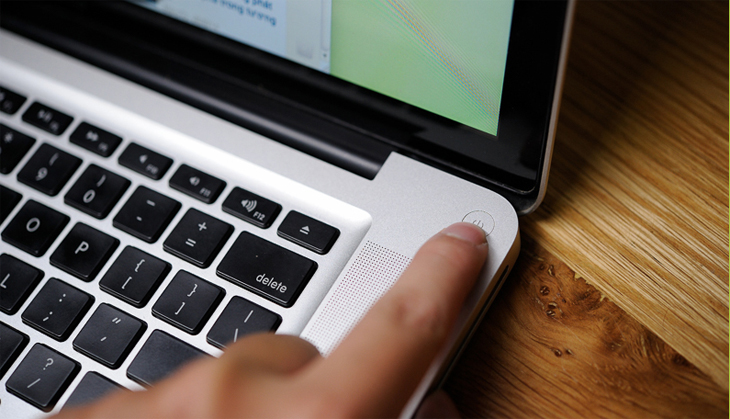
- Tắt nguồn laptop và rút dây sạc: Điều này giúp đảm bảo an toàn trong quá trình vệ sinh, tránh các sự cố liên quan đến điện.
- Tháo pin nếu có thể: Nếu laptop của bạn có thể tháo pin, hãy tháo ra để tránh rủi ro trong quá trình vệ sinh.
- Tránh sử dụng nước trực tiếp: Không bao giờ đổ nước trực tiếp lên bàn phím vì có thể gây hư hỏng các linh kiện điện tử bên trong.
3. Các bước vệ sinh bàn phím laptop đúng cách
Dưới đây là hướng dẫn từng bước để bạn có thể vệ sinh bàn phím laptop một cách an toàn và hiệu quả.
3.1. Bước 1: Thổi sạch bụi bẩn và mảnh vụn

- Sử dụng bình xịt khí nén: Đầu tiên, bạn hãy nghiêng nhẹ laptop và sử dụng bình xịt khí nén để thổi bụi bẩn, mảnh vụn ra khỏi các khe hở giữa các phím. Di chuyển bình xịt theo các góc độ khác nhau để làm sạch tất cả các vị trí.
- Dùng cọ nhỏ: Nếu không có bình xịt, bạn có thể dùng cọ nhỏ để quét sạch bụi bẩn khỏi bàn phím. Chú ý nhẹ nhàng để không làm hỏng các phím.
3.2. Bước 2: Lau sạch bề mặt bàn phím

- Sử dụng khăn mềm: Nhúng nhẹ khăn mềm vào dung dịch vệ sinh hoặc cồn isopropyl, sau đó vắt khô. Lau nhẹ nhàng bề mặt từng phím và các vùng xung quanh bàn phím để làm sạch bụi và dấu vân tay.
- Lưu ý: Không đổ dung dịch trực tiếp lên bàn phím. Chỉ nên làm ẩm khăn và lau, tránh để chất lỏng rơi vào các khe phím.
3.3. Bước 3: Làm sạch kẽ phím

- Dùng tăm bông: Nhúng tăm bông vào cồn isopropyl và lau nhẹ các khe giữa các phím để làm sạch bụi bẩn tích tụ ở những vị trí khó tiếp cận.
- Bàn chải đánh răng mềm: Nếu có các vết bẩn cứng đầu hoặc bụi bẩn cứng đọng lại, bạn có thể dùng bàn chải mềm để chải nhẹ nhàng.
3.4. Bước 4: Kiểm tra lại bàn phím và lau khô

- Sau khi đã làm sạch toàn bộ bàn phím, hãy dùng khăn khô mềm để lau lại bề mặt một lần nữa, đảm bảo bàn phím hoàn toàn khô ráo trước khi sử dụng.
- Đợi vài phút để bàn phím khô hoàn toàn trước khi mở máy lại.
4. Cách vệ sinh bàn phím có thể tháo rời (bàn phím cơ)
Nếu bạn sử dụng bàn phím cơ có thể tháo rời từng phím, quá trình vệ sinh sẽ cần kỹ lưỡng hơn.
4.1. Tháo các phím

- Dùng công cụ tháo phím: Sử dụng công cụ chuyên dụng để nhấc các phím ra khỏi bàn phím một cách cẩn thận. Tránh dùng lực quá mạnh để không làm gãy các chốt phím.
- Lưu ý: Nên chụp ảnh bàn phím trước khi tháo để dễ dàng lắp lại đúng vị trí.
4.2. Vệ sinh chi tiết từng phím

- Rửa các phím: Các phím đã tháo có thể được rửa bằng nước ấm và xà phòng. Sau đó lau khô hoàn toàn trước khi lắp lại.
- Vệ sinh khung phím: Sử dụng cọ và bình xịt khí nén để làm sạch phần khung bàn phím, nơi gắn các phím.
4.3. Lắp lại các phím
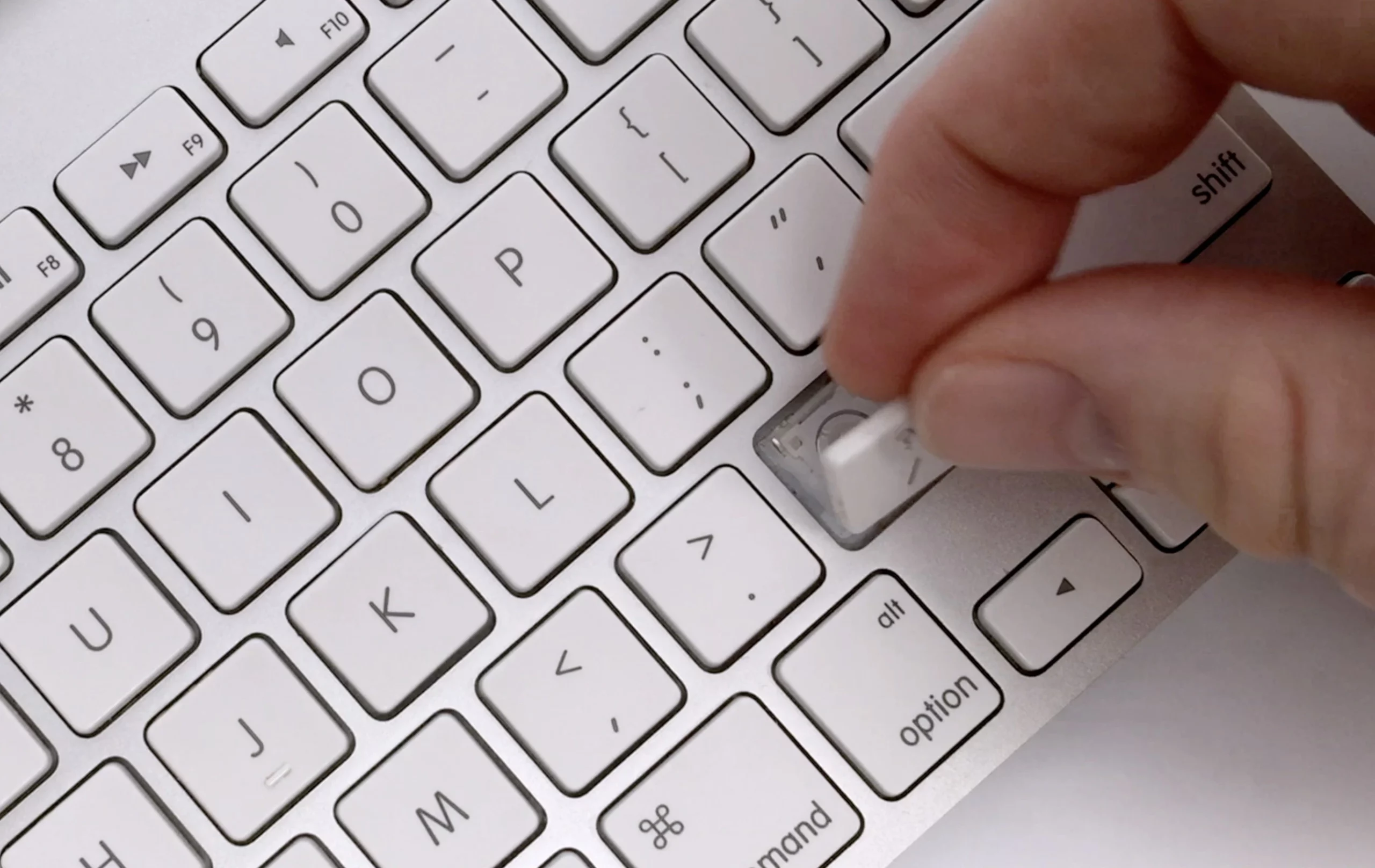
- Lắp phím: Sau khi các phím đã khô, hãy lắp chúng lại đúng vị trí. Nhấn nhẹ để phím khớp vào chỗ cũ.
5. Một số mẹo bảo vệ và giữ sạch bàn phím laptop lâu dài
![]()
- Sử dụng lớp phủ bàn phím silicon: Nếu bạn lo ngại về việc bụi bẩn hoặc nước tràn lên bàn phím, hãy cân nhắc sử dụng một lớp phủ bàn phím bằng silicon để bảo vệ.
- Tránh ăn uống gần laptop: Hạn chế ăn uống khi đang sử dụng laptop để tránh mảnh vụn và chất lỏng vô tình rơi vào bàn phím.
- Vệ sinh định kỳ: Bạn nên vệ sinh bàn phím ít nhất mỗi tháng một lần để đảm bảo luôn sạch sẽ và hoạt động tốt.
Kết luận

Vệ sinh bàn phím laptop đúng cách không chỉ giúp bảo vệ sức khỏe mà còn tăng tuổi thọ và hiệu suất của máy tính. Bằng cách thực hiện những bước vệ sinh đơn giản, bạn có thể giữ cho bàn phím của mình luôn sạch sẽ và hoạt động mượt mà.
COHOTECH chuyên cung cấp các dòng laptop chính hãng, phụ kiện và dịch vụ bảo trì chuyên nghiệp. Nếu bạn cần hỗ trợ thêm về cách vệ sinh laptop hoặc bất kỳ vấn đề nào liên quan, hãy để lại bình luận để chúng tôi hỗ trợ bạn nhanh chóng. Cảm ơn bạn đã theo dõi bài viết, và đừng quên chia sẻ thông tin hữu ích này nếu bạn thấy bài viết giúp ích cho mình và những người xung quanh!